Mục lục bài viết
Bạn đang dùng iPad và muốn thêm phụ kiện (ví dụ như Apple Pencil, bàn phím rời) mà không chắc đời máy để mua cho đúng loại tương thích. Hãy tham khảo bài viết này để biết cách xác định đời máy, dòng máy iPad một cách nhanh và chính xác nhất nhé!
Bạn đang dùng iPad và muốn thêm phụ kiện (ví dụ như Apple Pencil, bàn phím rời) mà không chắc đời máy để mua cho đúng loại tương thích. Hãy tham khảo bài viết này để biết cách xác định đời máy, dòng máy iPad một cách nhanh và chính xác nhất nhé!
Nếu bạn đã biết cách xem mã model sau mặt lưng (được chỉ dẫn ở mục 2) thì chỉ cần đối chiếu với Tên kiểu máy. Hãy dùng tính năng tìm kiếm trên trình duyệt để tìm được một cách nhanh nhất.
Nếu bạn chưa biết cách xem thì hãy tham khảo phần 1 hoặc 2.
|
Tên kiểu máy iPad (Model Name) |
Mã phiên bản |
|
iPad Pro 12,9 inch (thế hệ thứ 4) |
A2229, A2069, A2232, A2233 |
|
iPad Pro 11 inch (thế hệ thứ 2) |
A2228, A2068, A2230, A2231 |
|
iPad Pro 12,9 inch (thế hệ thứ 3) |
A1876, A2014, A1895, A1983 |
|
iPad Pro 11 inch |
A1980, A2013, A1934, A1979 |
|
Pad Pro 12,9 inch (thế hệ thứ 2) |
A1670, A1671, A1821 |
|
iPad Pro (10,5 inch) |
A1701, A1709, A1852 |
|
iPad Pro (9,7 inch) |
A1673, A1674, A1675 |
|
iPad Pro (12,9 inch) |
A1584, A1652 |
|
iPad Air (thế hệ thứ 3) |
A2152, A2123, A2153, A2154 |
|
iPad Air 2 |
A1566, A1567 |
|
iPad Air |
A1474, A1475, A1476 |
|
iPad mini (thế hệ thứ 5) |
A2133, A2124, A2126, A2125 |
|
iPad mini 4 |
A1538, A1550 |
|
iPad mini 3 |
A1599, A1600 |
|
iPad mini 2 |
A1489, A1490, A1491 |
|
iPad mini |
A1432, A1454, A1455 |
|
iPad (thế hệ thứ 8) |
A2270, A2428, A2429, A2430 |
|
iPad (thế hệ thứ 7) |
A2197, A2200, A2198 |
|
iPad (thế hệ thứ 6) |
A1893, A1954 |
|
iPad (thế hệ thứ 5) |
A1822, A1823 |
|
iPad (thế hệ thứ 4) |
A1458, A1459, A1460 |
|
iPad (thế hệ thứ 3) |
A1416, A1430, A1403 |
|
iPad 2 |
A1395, A1396, A1397 |
|
iPad |
A1219, A1337 |
1. Tìm tên kiểu máy qua phần seting (khuyên dùng)
Vào phần seting trên iPad của bạn > seting chung > Chọn Giới thiệu.

Tìm đến dòng Tên kiểu máy để xem thông tin. Ví dụ máy mình đang sử dụng là iPad Air 2.

2. Tìm mã model trên mặt sau thiết bị
Các thông tin về chiếc iPad của bạn được in trên ngay vỏ thiết bị mà không phải ai cũng để ý. Bạn chỉ cần lật mặt sau của thiết bị là có thể kiểm tra thông tin dòng máy của iPad.

Sau khi có thông tin, bạn có thể đối chiếu với bảng thông tin ở đầu bài. Cách nhanh nhất là dùng tính năng tìm kiếm trên trình duyệt > Nhập mã model (ví dụ của mình là A1219) > Kéo để để xem thông tin và kết luận đời máy.
Hy vọng bài viết đã mang đến thông tin hữu ích cho bạn. Chúc các bạn thành công!
Xem thêm:
>>> 6 mẹo sử dụng iPad nhanh chóng & hữu ích dành cho người mới bắt đầu
>>> Cách xử lý khi iPhone, iPad bị treo táo, đứng máy, đơ màn hình cực dễ
-

iPad Mini 7.9 inch Wifi Cellular 64GB (2019)
13.990.000₫14.990.000₫-6% -
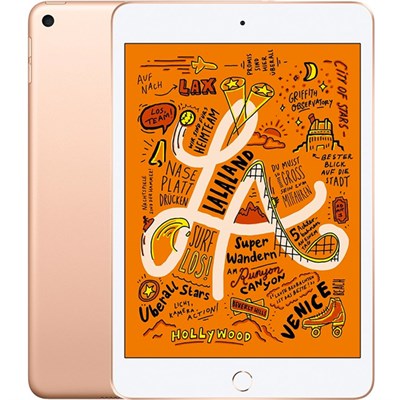
iPad Mini 7.9 inch Wifi 64GB (2019)
9.990.000₫10.990.000₫-9% -

iPad Pro 12.9 inch Wifi Cellular 128GB (2020)
31.490.000₫31.990.000₫ -

iPad Pro 12.9 inch Wifi 128GB (2020)
27.490.000₫27.990.000₫ -

iPad Pro 11 inch Wifi Cellular 128GB (2020)
25.490.000₫25.990.000₫ -

iPad Pro 11 inch Wifi 128GB (2020)
21.490.000₫21.990.000₫
Nguồn: Ciscolinksys


